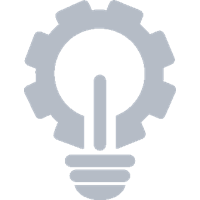В этой заметке мы по шагам рассмотрим создание и подключение формы опроса к телеграм-боту, чтобы вы могли мгновенно получать сообщение о новых заявках или регистрациях, а затем использовать всю мощь реляционной базы данных конструктора и его BI.
Это бесплатное, отечественное решение, и вы используете только одну систему, без дополнительных сервисов интеграции. Вам понадобится только эта статья, нет необходимости читать другую документацию.
Настройка состоит из таких шагов:
- Регистрация (1 минута)
- Создание опроса (2 минуты)
- Регистрация бота (1 минута)
- Настройка запроса для обращения к боту (6 минут)
Итак, погнали!
1. Регистрация
Регистрируемся в Интеграме через гугл в 1 клик или по почте здесь:
2. Создание опроса
Делаем форму опроса, в меню Опросы создаем новый:
Создаем новую таблицу для нашего опроса:
Назначаем имя нашей таблице, оно же по умолчанию будет и именем формы, это можно позже изменить. Для первой колонки поставим тип Дата и время, как нам предлагает мастер опросов. Нажимаем Добавить.
Заявка на оценку будет невидимым полем, в котором будет храниться время создания заявки. Далее добавляем первое видимое поле – Имя создателя заявки – его можно выбрать из списка существующих в Интеграме полей. Нажимаем Добавить.
Теперь добавим поле Описание проекта – туда можно будет вбить несколько строк, поэтому выберем для него такой тип.
Осталось добавить ещё 1 поле – почту, на которую придет запрошенная информация. Выбираем Email из списка – он там есть.
Теперь сделаем поля описания и почты обязательными, и наша форма готова.
Теперь мы сделаем ссылку на наш опрос и получим код для вставки нашей формы на любой сайт. Переходим в настройке по кнопке слева вверху и делаем 3 клика, которые нам советует Мастер опросов – красная ссылка – нажмите здесь:
Теперь мы можем скопировать отсюда ссылку на опрос или код для сайта:
Откроем ссылку в режиме инкогнито и увидим форму глазами нашего клиента:
Если мы заполним и отправим эту форму, то увидим результат в нашей новой таблице заявок в Интеграме:
Видео-инструкция по созданию простой формы опроса:
https://rutube.ru/video/549098cbb63fb386a1cf1958eaa6bf40/
3. Регистрация бота
Теперь нам надо настроить канал, где мы будем получать информацию о заявках.
Находим @BotFather в Телеграме и регистрируем нового бота и имя для него:
Ниже в сообщении бота есть секретный ключ, который мы будем использовать для отправки сообщений.
Заходим к нашему новому боту и нажимаем Start / Начать – теперь мы готовы принимать здесь сообщения от него.
Теперь самый сложный в понимании момент – нам нужно перехватить параметры, переданные пользователем, и отправить их боту. Тем не менее, даже без полного понимания сути следующих действий, почти любой может повторить эти шаги и добиться желаемого результата.
4. Настройка запроса для обращения к боту
Создадим новый запрос bot в меню Запросы:
Добавим туда 3 вычисляемых поля, назвав первые два из них Email и Описание.
Нажать «вычисляемое» и поменять имя добавившейся колонки
К третьему вычисляемому полю примените функцию abn_URL, и должна получиться такая заготовка запроса:
У таблицы заявок каждое поле имеет свой код, и нам нужно скопировать их в формулы вычисляемых полей, как на рисунке. Для перехвата параметра используется конструкция 'request.tNNN', где NNN вы меняете на своё значение. Вставьте 'request.tNNN' в формулы первых 2-х колонок и исправьте NNN на ваши номера – их видно при подведении курсора к заголовку колонки таблицы.
Итак, этот запрос отобразит вам здесь переменные, переданные из вашей формы POST-запросом. Про это потом можно почитать тут, если интересны детали. А пока идём дальше.
В получившемся запросе нажмите кнопку, выделенную красным овалом, чтобы заполнить дополнительные свойства запроса.
Здесь вам надо заполнить 2 поля: первое это адрес API бота, а второе - текст сообщения, состоящий из двух пришедших параметров – Email и Описание. Можете скопировать ссылку под картинкой и заменить коды своими значениями, полученными от BotFather.
https://api.telegram.org/bot[код BotFather]/sendMessage?chat_id=[чат ID]&text=[Email]-[Описание]
Последнее, что нам требуется сделать – это использовать этот запрос для обращения по API при создании записи в таблице заявок.
Для этого мы идем в меню Структура, где кликаем на заголовок прямоугольника Заявка на оценку и выбираем из выпадающего списка внизу « --- добавить новое --- »:
Далее мы задаем любое имя этой колонке, например, bot, и сохраняем это значение, как новую колонку таблицы.
Теперь завершающий штрих, мы используем имя запроса, чтобы вычислить значение по умолчанию. Впишем в поле новой колонки bot имя запроса bot и сохраним это изменение значком дискеты.
Теперь при заполнении формы будет вычисляться значение по умолчанию, которое мы здесь задали, – Интеграм найдет наш запрос bot, выполнит его, перехватит переданные параметры и передать их боту на отправку. Пробуем ещё раз отправить форму:
Заявка будет отправлена, данные сохранены, а мы немедленно получим сообщение в Телеграм:
Теперь вы знаете, как это делается, и по аналогии сможете создавать свои решения самостоятельно или обратившись за помощью к адептам Интеграма.
Спасибо!